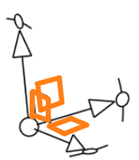トライアドマニピュレータ
![]()
![]()
![]()
マニピュレータを使用して、Part Studio およびアセンブリで選択した面またはエッジを基準として、任意の方向と角度にパーツを移動します。
インスタンスをアセンブリに挿入すると、次の 2 つの方法でインスタンスを配置できます。
- マウスを使用してこれをクリックしてドラッグします (フリードラッグ)。
- これをクリックすると、トライアドマニピュレータ (マニピュレータドラッグと呼ばれます) がアクティブになります。
インスタンスが固定されている場合は、ドラッグできません。マニピュレータは表示されず、インスタンスをドラッグしようとすると、次のビジュアルキューが表示されます。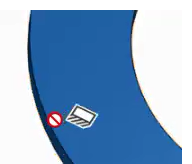
パーツをクリックして、マニピュレータを表示します。パーツを移動せずにマニピュレータを移動するには、トライアド原点 (下で強調表示) を使用します。
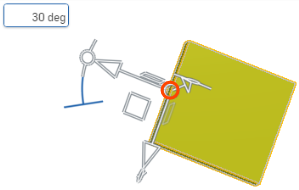
マニピュレータを移動すると、推測された任意の合致コネクタまたは定義済みの合致コネクタにマニピュレータをスナップできます。コネクタにスナップしたら、マニピュレータをドラッグして、その点を基準にしてパーツを移動します。
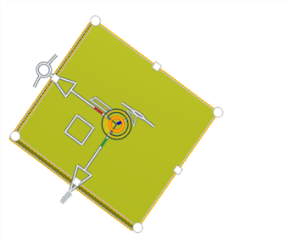
マニピュレータをドラッグすると、(平面または角度に沿って) 数値フィールドが表示されます。
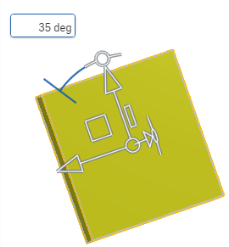
このフィールドに数値を入力して、合致コネクタに対するパーツの位置を定義します。
アセンブリ内の他のエンティティにスナップして、エンティティの位置と方向を再定義できます。この中心を任意の合致拘束点に配置し、マニピュレータドラッグを使用して、その点を基準にしてパーツを移動できます。
コンテキストメニュー (マニピュレータの中心を選択した状態で右クリック) を使用すると、次のようなオプションが表示されます。
- 原点に移動 (単にパーツを移動し、参照点を原点に置くのみで、パーツは合致または固定されません)。
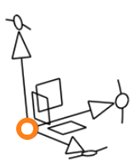
コンテキストメニュー (軸の矢印を選択した状態で右クリック) を使用すると、次のようなオプションが表示されます。
- Z に揃えると、パーツを Z 軸に沿って選択した方向に自動的に位置合わせします。
- Z への位置合わせを解除すると、Z 軸に沿って選択した方向にパーツを自動的に位置合わせします。
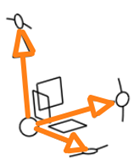
コンテキストメニュー (角度インジケータを選択した状態で右クリック) を使用すると、次のようなオプションが表示されます。
- 90 度回転
- 180 度回転
選択した軸を中心にパーツを回転します。
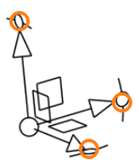
合致および固定されていないインスタンスは、指定したとおりに移動します。合致したインスタンスは、その自由度内で指示どおりに移動しようとします。解が存在しても、システムで解が見つからない場合があります。このような場合は、マニピュレータを再配置したり、マニピュレータの異なるパーツを試したりすると、より良い結果が得られることがあります。
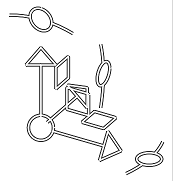
インスタンスをアセンブリに挿入した後に、次の 2 つの方法で配置できます。
- フリードラッグ - パーツをタッチしてドラッグします。
- マニピュレータのドラッグ - パーツをタップしてトライアドマニピュレータをアクティブにし、トライアドマニピュレータをタッチしてドラッグして使用します。
トライアドマニピュレータのベースにある円をタッチしてドラッグします。
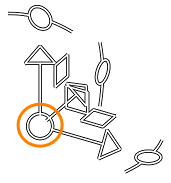
これにより、トライアドマニピュレータ自体が再配置されますが、そのマニピュレータが属するインスタンスは変更されません。インスタンスに対してアクティブ化されたトライアドマニピュレータは、選択が取り消されるまでそのインスタンスに関連付けられたままになります (選択したインスタンスをもう一度タップ、またはダブルタップして、すべての選択を取り消します)。
インスタンスを移動する軸を表す矢印をタッチしてドラッグします。
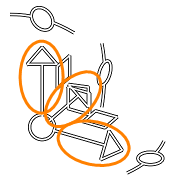
これにより、選択した正方形の平面内でインスタンスが移動します。
インスタンスを移動する平面を表す正方形をタッチしてドラッグします。
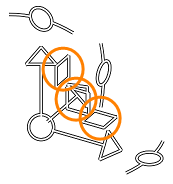
これにより、選択した正方形の平面内でインスタンスが移動します。
インスタンスを回転させる軸を表す円-円弧アイコンをタッチしてドラッグします。
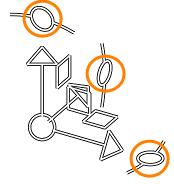
これにより、選択した円-円弧アイコンの軸を中心にインスタンスが回転します。
合格、固定されていないインスタンスは、指定したとおりに移動します。合致したインスタンスは、その自由度の範囲内で指示されたとおりに移動しようとします。解が存在しても、システムで解が見つからない場合があります。このような場合、マニピュレータの位置を変更したり、マニピュレータの異なるパーツを試したりすると、より良い結果が得られることがあります。